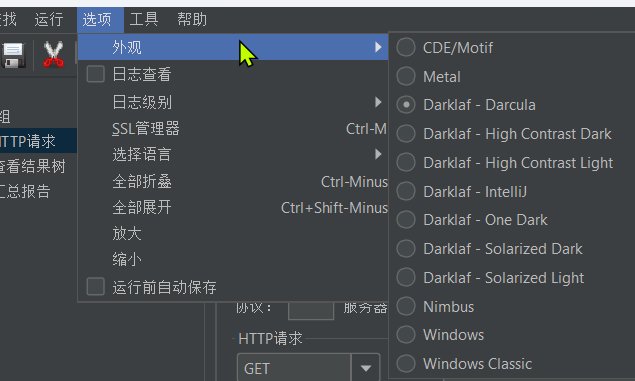文章目录
- 测试工具:Jmeter
- Jmeter安装和配置
- Jmeter汉化
- 设置中文语言:永久方式
- 设置中文语言:临时方式
- 设置Jmeter桌面快捷图标
- jmeter基本用法
- Jmeter无法保存测试问题解决
测试工具:Jmeter
- Jmeter依赖于JDK,所以必须确保当前计算机上已经安装JDK,并且配置环境变量
- 此教程演示的版本为5.5,对于5.6.3最新版同样适用
Jmeter安装和配置
- 可以Apache Jmeter官网下载,地址
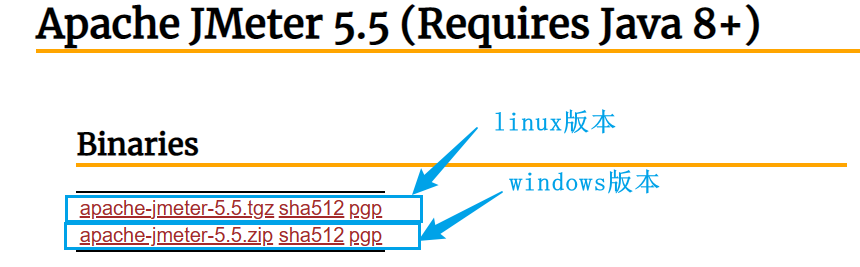
- 解压
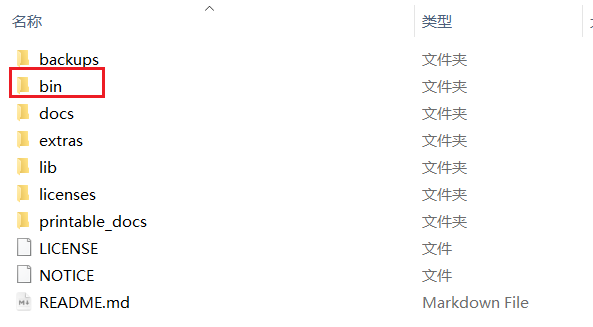
- bin目录就是执行的脚本,其中包含启动脚本:
- 双击即可运行,但是有两点注意:
- 启动速度比较慢,要耐心等待
- 启动后黑窗口不能关闭,否则Jmeter也跟着关闭了
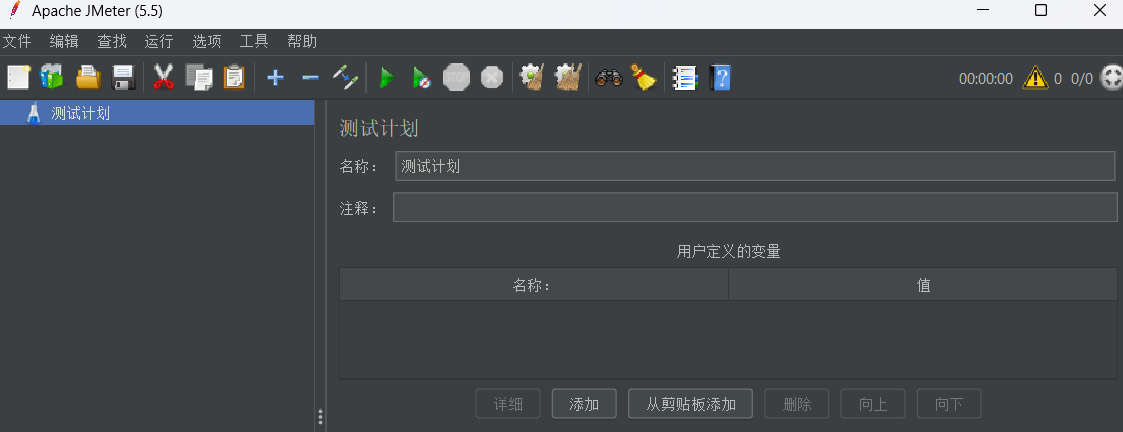
Jmeter汉化
设置中文语言:永久方式
- 方式一:永久中文,打开jmeter文件夹,在bin目录中找到 jmeter.properties,添加下面配置:
- 注意:前面不要出现#,#代表注释,另外这里是下划线,不是中划线

- 注意:前面不要出现#,#代表注释,另外这里是下划线,不是中划线
设置中文语言:临时方式
- 方式二:暂时设置,在图形化界面中选择
Potions->Choose Language->English
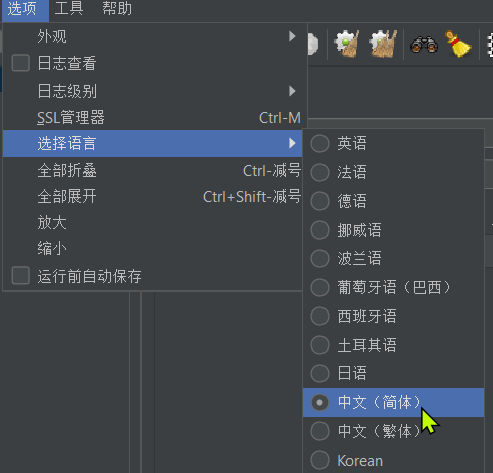
设置Jmeter桌面快捷图标
- 为jmeter文件的bin目录—>jmeter.bat文件,右键创建桌面快捷方式

- 修改快捷方式的属性
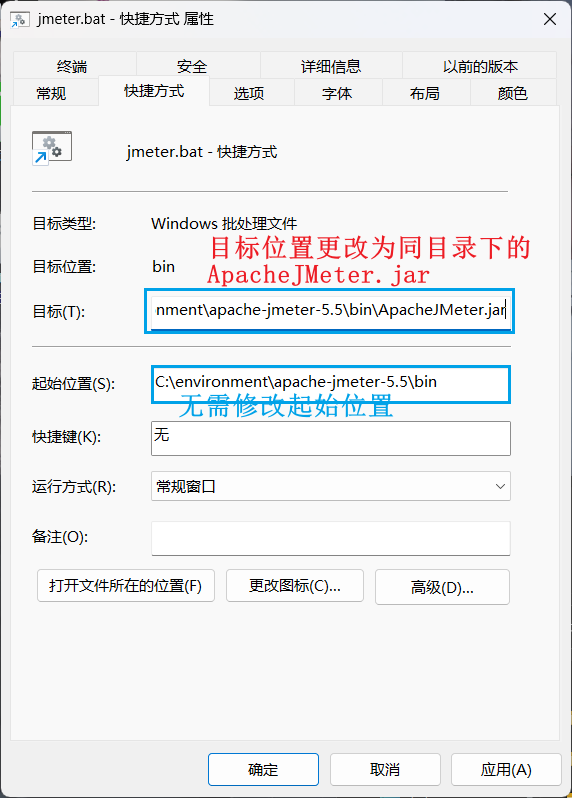
- 制作jmeter快捷方式的图标
- 进入到
apache-jmeter-5.5\docs\images目录,选一张合适的图标,然后打开在线生成透明ICO图标网站
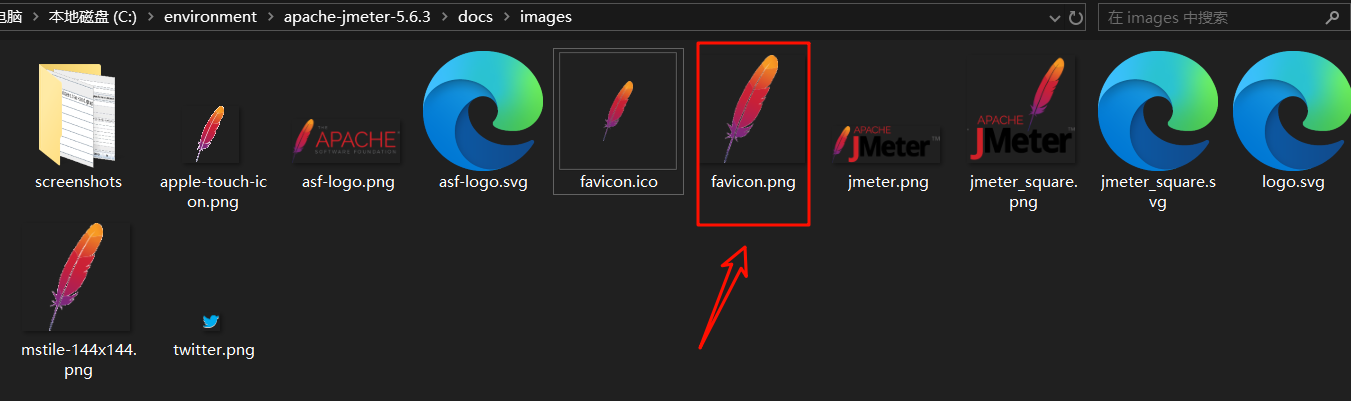
- 上传图片,制作ico图标,然后将其放入到
apache-jmeter-5.5\docs\images目录 - 最后右键桌面的快捷方式,修改属性->更改图标->浏览
apache-jmeter-5.5\docs\images目录选择ico图标文件即可
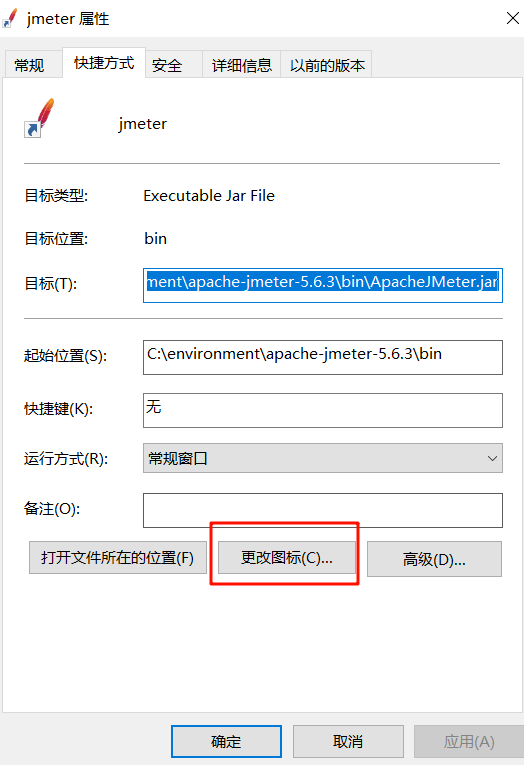

- 进入到
jmeter基本用法
- 在测试计划上点鼠标右键,选择添加 > 线程(用户) > 线程组:
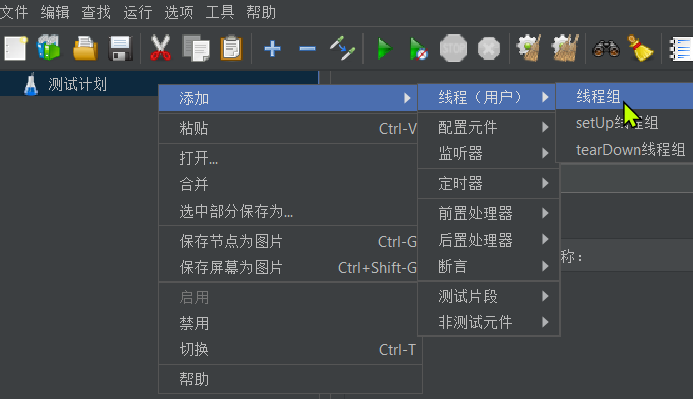
- 在新增的线程组中,填写线程信息:
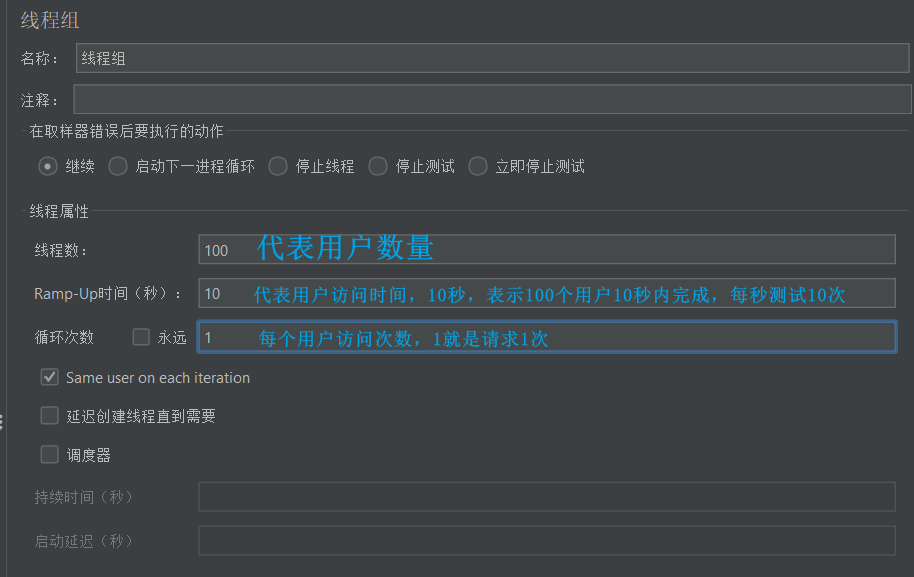
- 给线程组点鼠标右键,添加http取样器:

- 编写取样器内容:
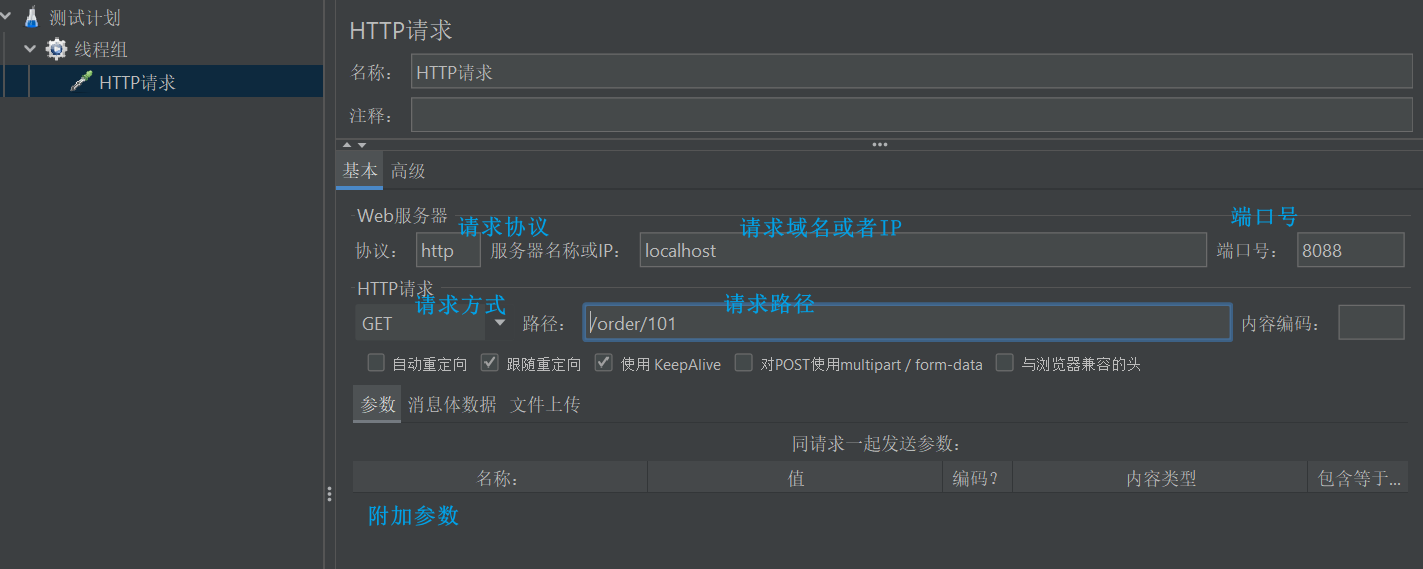
- 添加监听报告:
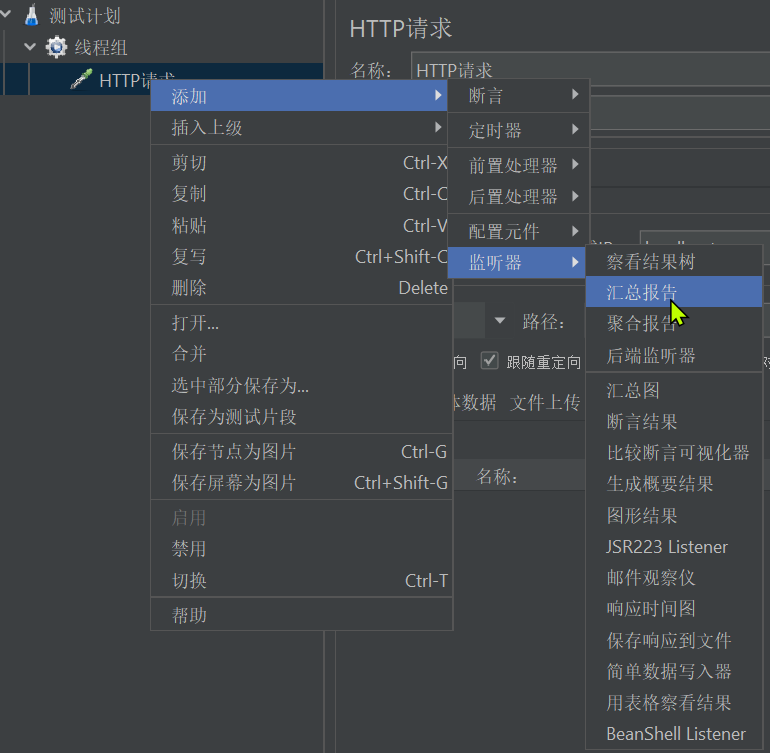
- 添加监听结果树:
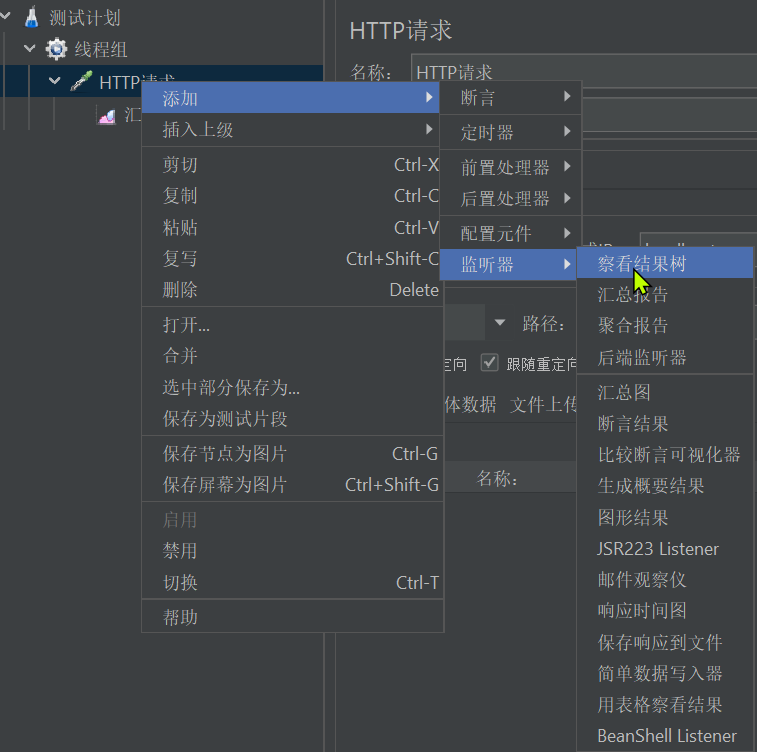
- 汇总报告结果:

- 结果树结果
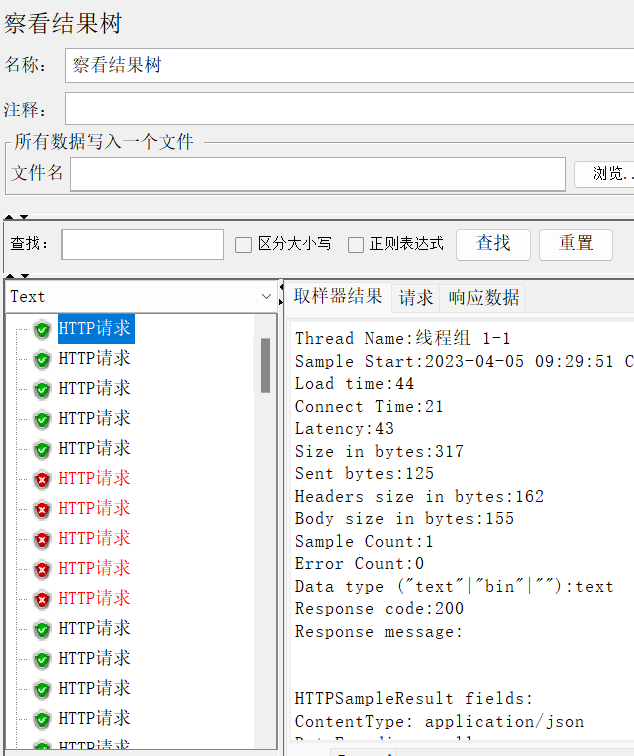
Jmeter无法保存测试问题解决
- 在
jmeter5.4.1中设置外观为window,重启即可解决 - 在最新的
jmeter5.6.3中则无此问题,可以在默认Darcula样式下,正常保存测试计划,建议大家尝试最新版